文章详情页
Win10笔记本电脑自带的摄像头怎么打开?
浏览:42日期:2022-08-02 13:30:28
有很多小伙伴都自己买了笔记本电脑来用,一般的笔记本电脑都会配备摄像头,虽然我们不怎么会用到。有的小伙伴想使用电脑自带的摄像头进行直播、视频,却发现自己不会打开电脑的摄像头。不要着急,小编这就来教你。
具体步骤:
1、首先查看一下相机权限有没有开启。“win+i”快捷键打开设置窗口,这时候我们就可以看到隐私下方的相机了;
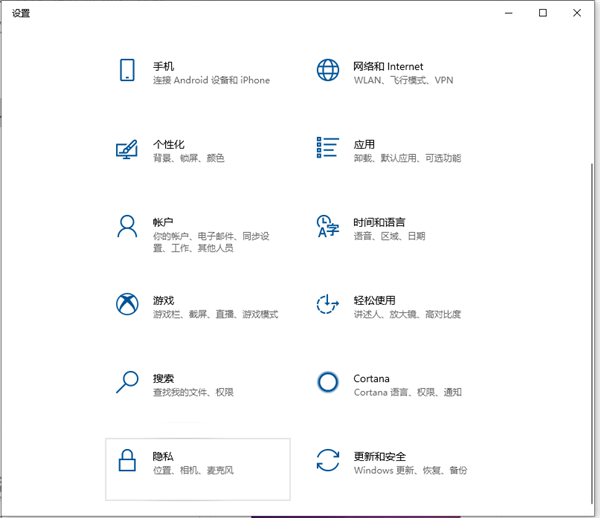
2、左侧栏找到相机,右侧我们就可以看到此设备的相机的访问权限已关闭,点击更改开启即可;
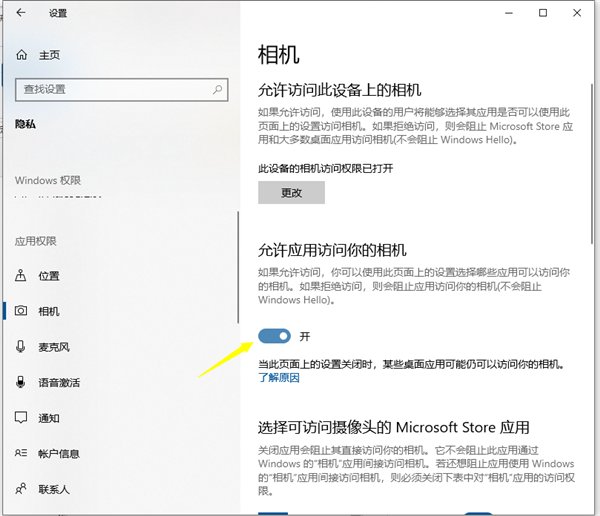
3、然后在小娜搜索框中输入相机,点击一下即可打开电脑摄像头。
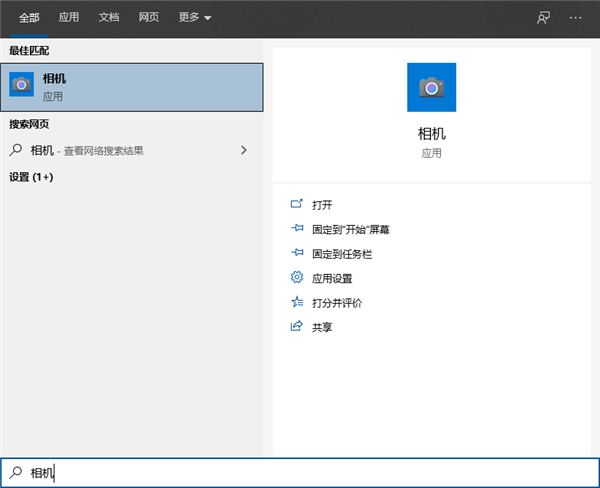
4、因为我没安装摄像头,所以显示此界面。如果安装了摄像头还是不显示,最可能就是没有安装驱动;
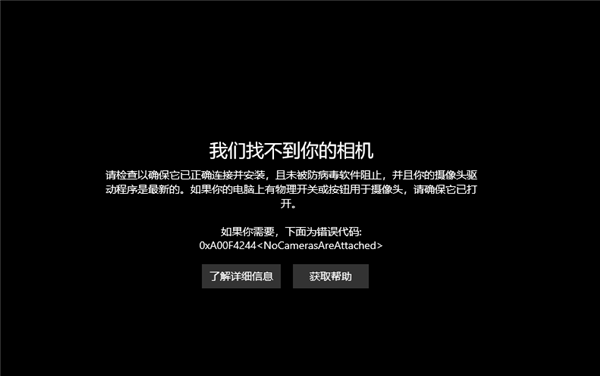
5、右击此电脑,选择管理》》点击左侧的设备管理器》》展开图像设备》》右击设备名》》选择更新驱动程序软件。
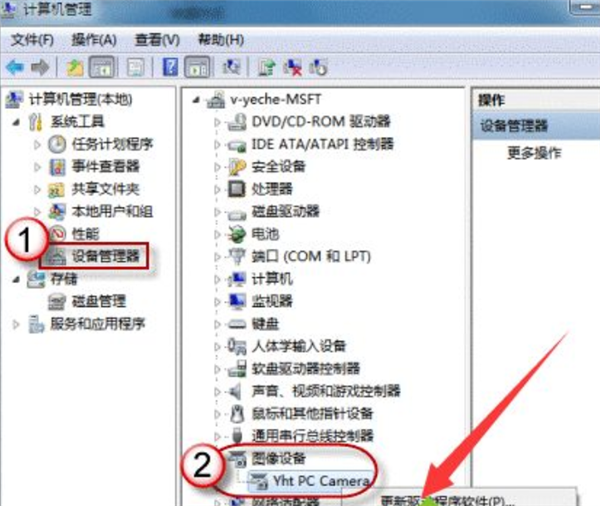
6、选择自动搜索更新驱动程序,等待更新完成即可。
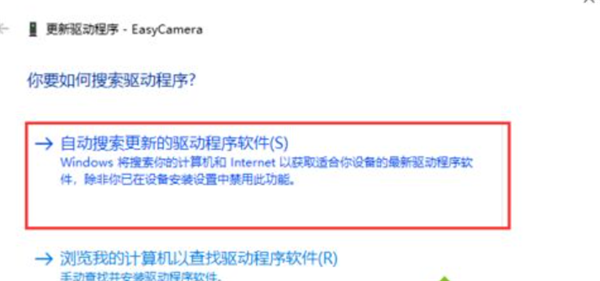
7、之后再打开相机就可以进行拍照了,点击上方的摄像机图标就可以进行录像啦。
相关文章:
1. Win10系统自带的备忘录在哪打开?Win10备忘录怎么固定在桌面?2. 中兴新支点操作系统全面支持龙芯3A3000 附新特性3. Win10怎么给Windows Defender添加排除项?4. Win10一直卡在正在准备自动修复怎么办?5. 360装机大师能装Win10系统吗?360装机大师怎么装Win10系统?6. WinXP如何使用录音机?WinXP使用录音机的方法7. Win11固态硬盘是什么格式?Win11固态硬盘格式详细介绍8. Win8电脑怎么关闭打开文件时的安全警告?9. Win11怎么升级TPM Win11没有TPM怎么升级10. Win10系统屏幕颜色偏黄怎么办?Win10系统屏幕颜色偏黄解决方法
排行榜

 网公网安备
网公网安备